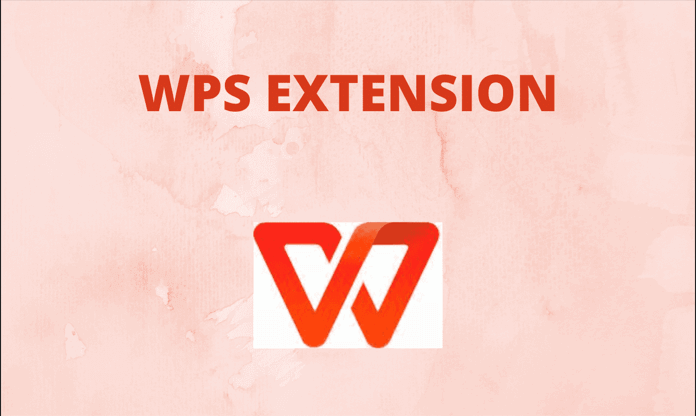如何在WPS中处理PDF文件
在现代办公环境中,PDF格式因其良好的兼容性和打印质量被广泛使用。但有时候,我们需要在Wps Office中处理PDF文件,比如编辑文本、添加注释或转换格式。本文将详细介绍如何在WPS中有效地处理PDF文件,帮助您提高工作效率。
首先,打开WPS Office软件。WPS提供了 pdf编辑功能,在其主界面中,您可以找到“PDF”模块,点击进入。在这里,您可以选择以多种方式处理PDF文件。
### 1. 打开PDF文件
在PDF模块中,点击“打开”按钮,选择您希望处理的PDF文件。WPS会迅速加载文件,并显示其内容。您可以通过滚动或缩放功能来查看文件的各个部分,确保您能够快速找到需要编辑的内容。
### 2. 编辑PDF文件
WPS的一个强大功能是其编辑工具。您可以点击工具栏上的“编辑”按钮进入编辑模式。在编辑模式下,您可以对PDF文件进行如下操作:
- **编辑文本**:[文]选择需编辑的文本区[章]域,输入新的内容,[来]WPS会自动调整文[自]本格式以保持整体风[就]格一致。
- **添加图片和形状[爱]**:您可以插入图[技]片或形状,丰富您的[术]PDF文件内容。在[网]“插入”菜单中,选[文]择“图片”或“形状[章]”,然后在文件中拖[来]动以放置元素。
- **删除和移动**[自]:选择要移动或删除[就]的文本框、图片等元[爱]素,使用鼠标进行相[技]应操作。
### 3. 添加注释和标记
在PDF文件中,注[术]释和标记是非常有用[网]的功能。WPS提供[文]了多种注释工具,包[章]括高亮、下划线和删[来]除线等。通过工具栏[自]上的“注释”选项,[就]您可以:
- 使用高亮工具突出重[爱]要信息。
- 插入文本框以添加解[技]释或评论。
- 添加形状或箭头来指[术]示特定部分。
可以根据需要选择不[网]同颜色和样式,以清[文]晰表达您的意图。
### 4. 转换PDF文件
如果您需要将PDF[章]文件转化为其他格式[来],如Word或Ex[自]cel,WPS也提[就]供了方便的转换工具[爱]。在“文件”菜单中[技],选择“导出”选项[术],您可以选择将PD[网]F文件导出为Wor[文]d、Excel或图[章]片格式。按照提示操[来]作,WPS会自动将[自]您的文件转换并保存[就]为新的格式。
### 5. 保存和分享
编辑完成后,不要忘[爱]记保存您的工作。点[技]击“文件”,选择“[术]保存”或“另存为”[网]以保存修改后的文件[文]。如果需要与他人分[章]享,可以选择“分享[来]”选项,将链接或文[自]件直接发送给同事或[就]客户。
通过上述几步,您可以在WPS Office中轻松处理PDF文件。无论是编辑、注释,还是转换格式,WPS都能为您提供便捷的解决方案。掌握这些技巧后,您将在日常工作中更加游刃有余,提高工作效率和成果质量。
上一篇: WPS中使用 VBA 编程简化工作流程
下一篇: PHP获取网页标题和内容信息接口
本文暂无评论 - 欢迎您